はがきをセットする
はがきはペーパーデッキにセットします。セットする前にカールを取るなどの準備を行うほか、セットする面や向きにも注意してください。
メモ |
ここでは、はがきをセットする前に行う準備と、セットする際の正しい向きについて説明しています。はがきをペーパーデッキにセットするときの全体的な手順については、「用紙の補給」を参照してください。 各給紙箇所でセットできるはがきの種類は「使用できる用紙について」を参照してください。 |
はがきをセットする前の準備
はがきはカールを取ってからセットしてください。カールしたままでは斜めにプリントされたり、画像がゆがんでプリントされたりすることがあります。また、はがきが下向きにカールしていると、紙づまりが起こりやすくなります。
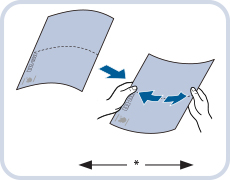
重要 |
はがきは、郵便はがきをご使用ください。ただし、インクジェット用の郵便はがきは使用できません。 |
ペーパーデッキにはがきをセットする
本体ペーパーデッキ/PODデッキ・D(オプション)にセットする
1.
[環境設定](設定/登録)の[用紙の設定]でペーパーデッキの用紙サイズを登録します。
ペーパーデッキの用紙サイズの登録は、「給紙箇所にセットした用紙のサイズと種類を登録する」を参照してください。
2.
はがきをセットします。
プリントする面を下にして、次の図のようにセットしてください。
4面はがき
はがきの上端が手前側になるようにセット
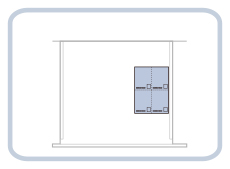
コピー機能を利用する場合に[ファンクション設定](設定/登録)の[コピー]で[画像向き優先]が[ON]に設定されている場合は、次の図のようにセットする必要があります。
4面はがき
はがきの上端が奥側になるようにセット
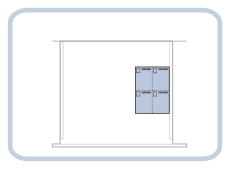
3.
サイド規制板と後端規制板の位置を調整します。
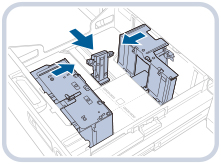
メモ |
サイド規制板を調整する際は、ロックを解除してください。調整し終えたら、ロックし直してください。 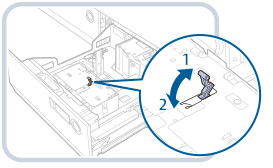 1: 解除した状態 2: ロックした状態 |
4.
必要に応じて、ペーパーデッキのサイズプレートを交換します。
PODデッキライト・C(オプション)/PODデッキライトXL・A(オプション)にセットする
1.
[環境設定](設定/登録)の[用紙の設定]でPODデッキライト・C/PODデッキライトXL・Aの用紙サイズを登録します。
PODデッキライト・C/PODデッキライトXL・Aの用紙サイズの登録は、「給紙箇所にセットした用紙のサイズと種類を登録する」を参照してください。
2.
はがきをセットします。
プリントする面を上にして、次の図のようにセットしてください。
往復はがき
はがきを広げた状態で、上端が手前側になるようにセット
PODデッキライト・Cの場合 | PODデッキライトXL・Aの場合 |
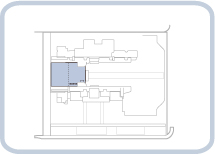 | 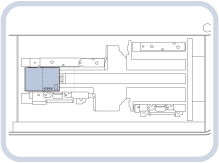 |
4面はがき
はがきの上端が手前側になるようにセット
PODデッキライト・Cの場合 | PODデッキライトXL・Aの場合 |
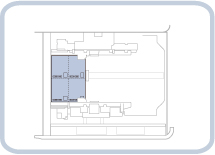 | 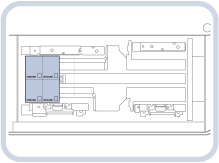 |
コピー機能を利用する場合に[ファンクション設定](設定/登録)の[コピー]で[画像向き優先]が[ON]に設定されている場合は、次の図のようにセットする必要があります。
往復はがき
はがきを広げた状態で、上端が奥側になるようにセット
PODデッキライト・Cの場合 | PODデッキライトXL・Aの場合 |
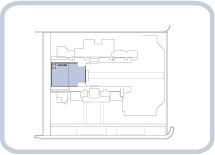 | 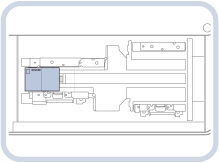 |
4面はがき
はがきの上端が奥側になるようにセット
PODデッキライト・Cの場合 | PODデッキライトXL・Aの場合 |
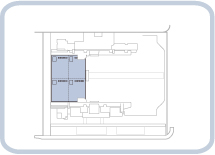 | 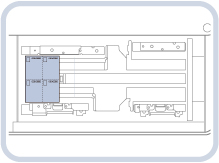 |
3.
サイド規制板と後端規制板の位置を調整します。
後端規制板は、図のようにレバーをつまんでスライドさせます。
PODデッキライト・Cの場合 | PODデッキライトXL・Aの場合 |
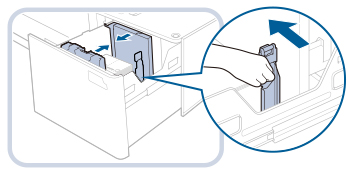 | 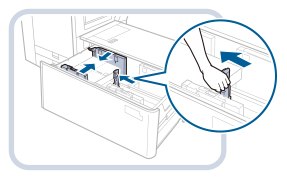 |
4.
必要に応じて、ペーパーデッキのサイズプレートを交換します。